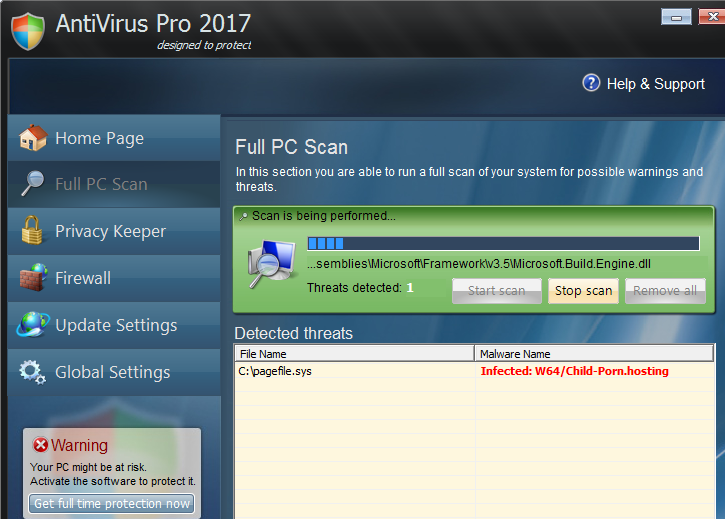Consejos sobre la eliminación de Antivirus Pro 2017 (Antivirus Pro 2017 de desinstalación)
Antivirus Pro 2017 entra en la categoría de rogue anti-spyware. Se trata de la familia Braviax de malware, que contiene una gran cantidad de programas maliciosos que todas funcionan de manera similar. La infección se extiende en línea a través de sitios web de corrupto, falsos anuncios, paquetes freeware malignos y así sucesivamente.
Después se instala en su computadora, hace todo que lo posible para convencerte de que tienes que comprar la versión completa incluyendo presenta resultados del análisis falsos y falsas alarmas. No se debe caer para estas tácticas de miedo. Le aconsejamos que terminar Antivirus Pro 2017 inmediato.
 ¿cómo funciona Antivirus Pro 2017?
¿cómo funciona Antivirus Pro 2017?
Tan pronto como se infecta el ordenador, la aplicación de pícaro pretende analizar el sistema. Los resultados de este análisis será el mismo sin importar el estado de tu PC. Afirman que hay graves problemas con el ordenador y que para solucionarlos hay que comprar la versión completa del software. Incluso se presentará una lista de “amenazas detectadas”, que estará formado completamente. Por otra parte, el programa falso también le presentará varias alertas engañosas, que afirman que se han detectado programas maliciosos en su computadora, que sus archivos personales han sido robados, que tu PC está en riesgo, o similar.
Está claro que estos no son nada pero tácticas intimidatorias dirigidas a asegurarse de que usted no dude en gastar su dinero en la herramienta de seguridad llamada. El precio de este software falso abarca desde 59,99 € (para una suscripción de 1 año) 88,99 € (para una suscripción de 3 años). No hace falta decirlo, instamos a que no pierda su dinero ya no resultará en nada útil. Lo que debes hacer es eliminar Antivirus Pro 2017 tan pronto como sea posible.
¿Cómo quitar Antivirus Pro 2017?
Desafortunadamente, los falsos antivirus es una amenaza compleja, que significa que usted tendrá que borrar Antivirus Pro 2017 automáticamente. Para descargar una herramienta de prevención y eliminación de malware y eliminar Antivirus Pro 2017 para bien, tienes que desactivar los síntomas del pícaro por activarlo. Usted puede utilizar el siguiente código de activación: Y65RAW-T87FS1-U2VQF7A. Después de activar el software malintencionado, usted será capaz de descargar y ejecutar la utilidad de anti-malware desde nuestro sitio Web. Se analizar el sistema, detectar todas las amenazas y quitar Antivirus Pro 2017. Además de eliminación de Antivirus Pro 2017, también eliminar otros componentes no deseados del ordenador y proteger de futuras infecciones que se pueden encontrar en línea.
Offers
Descarga desinstaladorto scan for Antivirus Pro 2017Use our recommended removal tool to scan for Antivirus Pro 2017. Trial version of provides detection of computer threats like Antivirus Pro 2017 and assists in its removal for FREE. You can delete detected registry entries, files and processes yourself or purchase a full version.
More information about SpyWarrior and Uninstall Instructions. Please review SpyWarrior EULA and Privacy Policy. SpyWarrior scanner is free. If it detects a malware, purchase its full version to remove it.

Detalles de revisión de WiperSoft WiperSoft es una herramienta de seguridad que proporciona seguridad en tiempo real contra amenazas potenciales. Hoy en día, muchos usuarios tienden a software libr ...
Descargar|más


¿Es MacKeeper un virus?MacKeeper no es un virus, ni es una estafa. Si bien hay diversas opiniones sobre el programa en Internet, mucha de la gente que odio tan notorio el programa nunca lo han utiliz ...
Descargar|más


Mientras que los creadores de MalwareBytes anti-malware no han estado en este negocio durante mucho tiempo, compensa con su enfoque entusiasta. Estadística de dichos sitios web como CNET indica que e ...
Descargar|más
Quick Menu
paso 1. Desinstalar Antivirus Pro 2017 y programas relacionados.
Eliminar Antivirus Pro 2017 de Windows 8
Haga clic con el botón derecho al fondo del menú de Metro UI y seleccione Todas las aplicaciones. En el menú de aplicaciones, haga clic en el Panel de Control y luego diríjase a Desinstalar un programa. Navegue hacia el programa que desea eliminar y haga clic con el botón derecho sobre el programa y seleccione Desinstalar.


Antivirus Pro 2017 de desinstalación de Windows 7
Haga clic en Start → Control Panel → Programs and Features → Uninstall a program.


Eliminación Antivirus Pro 2017 de Windows XP
Haga clic en Start → Settings → Control Panel. Busque y haga clic en → Add or Remove Programs.


Eliminar Antivirus Pro 2017 de Mac OS X
Haz clic en el botón ir en la parte superior izquierda de la pantalla y seleccionados aplicaciones. Seleccione la carpeta de aplicaciones y buscar Antivirus Pro 2017 o cualquier otro software sospechoso. Ahora haga clic derecho sobre cada una de esas entradas y seleccionar mover a la papelera, luego derecho Haz clic en el icono de la papelera y seleccione Vaciar papelera.


paso 2. Eliminar Antivirus Pro 2017 de los navegadores
Terminar las extensiones no deseadas de Internet Explorer
- Abra IE, de manera simultánea presione Alt+T y seleccione Administrar Complementos.


- Seleccione Barras de Herramientas y Extensiones (los encuentra en el menú de su lado izquierdo).


- Desactive la extensión no deseada y luego, seleccione los proveedores de búsqueda. Agregue un proveedor de búsqueda nuevo y Elimine el no deseado. Haga clic en Cerrar. Presione Alt + T nuevamente y seleccione Opciones de Internet. Haga clic en la pestaña General, modifique/elimine la página de inicio URL y haga clic en OK
Cambiar página de inicio de Internet Explorer si fue cambiado por el virus:
- Presione Alt + T nuevamente y seleccione Opciones de Internet.


- Haga clic en la pestaña General, modifique/elimine la página de inicio URL y haga clic en OK.


Reiniciar su navegador
- Pulsa Alt+X. Selecciona Opciones de Internet.


- Abre la pestaña de Opciones avanzadas. Pulsa Restablecer.


- Marca la casilla.


- Pulsa Restablecer y haz clic en Cerrar.


- Si no pudo reiniciar su navegador, emplear una buena reputación anti-malware y escanear su computadora entera con él.
Antivirus Pro 2017 borrado de Google Chrome
- Abra Chrome, presione simultáneamente Alt+F y seleccione en Configuraciones.


- Clic en Extensiones.


- Navegue hacia el complemento no deseado, haga clic en papelera de reciclaje y seleccione Eliminar.


- Si no está seguro qué extensiones para quitar, puede deshabilitarlas temporalmente.


Reiniciar el buscador Google Chrome página web y por defecto si fuera secuestrador por virus
- Abra Chrome, presione simultáneamente Alt+F y seleccione en Configuraciones.


- En Inicio, marque Abrir una página específica o conjunto de páginas y haga clic en Configurar páginas.


- Encuentre las URL de la herramienta de búsqueda no deseada, modifíquela/elimínela y haga clic en OK.


- Bajo Búsqueda, haga clic en el botón Administrar motores de búsqueda. Seleccione (o agregue y seleccione) un proveedor de búsqueda predeterminado nuevo y haga clic en Establecer como Predeterminado. Encuentre la URL de la herramienta de búsqueda que desea eliminar y haga clic en X. Haga clic en Listo.




Reiniciar su navegador
- Si el navegador todavía no funciona la forma que prefiera, puede restablecer su configuración.
- Pulsa Alt+F. Selecciona Configuración.


- Pulse el botón Reset en el final de la página.


- Pulse el botón Reset una vez más en el cuadro de confirmación.


- Si no puede restablecer la configuración, compra una legítima anti-malware y analiza tu PC.
Eliminar Antivirus Pro 2017 de Mozilla Firefox
- Presione simultáneamente Ctrl+Shift+A para abrir el Administrador de complementos en una pestaña nueva.


- Haga clic en Extensiones, localice el complemento no deseado y haga clic en Eliminar o Desactivar.


Puntee en menu (esquina superior derecha), elija opciones.
- Abra Firefox, presione simultáneamente las teclas Alt+T y seleccione Opciones.


- Haga clic en la pestaña General, modifique/elimine la página de inicio URL y haga clic en OK. Ahora trasládese al casillero de búsqueda de Firefox en la parte derecha superior de la página. Haga clic en el ícono de proveedor de búsqueda y seleccione Administrar Motores de Búsqueda. Elimine el proveedor de búsqueda no deseado y seleccione/agregue uno nuevo.


- Pulse OK para guardar estos cambios.
Reiniciar su navegador
- Pulsa Alt+U.


- Haz clic en Información para solucionar problemas.


- ulsa Restablecer Firefox.


- Restablecer Firefox. Pincha en Finalizar.


- Si no puede reiniciar Mozilla Firefox, escanee su computadora entera con una confianza anti-malware.
Desinstalar el Antivirus Pro 2017 de Safari (Mac OS X)
- Acceder al menú.
- Selecciona preferencias.


- Ir a la pestaña de extensiones.


- Toque el botón Desinstalar el Antivirus Pro 2017 indeseables y deshacerse de todas las otras desconocidas entradas así. Si no está seguro si la extensión es confiable o no, simplemente desmarque la casilla Activar para deshabilitarlo temporalmente.
- Reiniciar Safari.
Reiniciar su navegador
- Toque el icono menú y seleccione Reiniciar Safari.


- Elija las opciones que desee y pulse Reset reset (a menudo todos ellos son pre-seleccion).


- Si no puede reiniciar el navegador, analiza tu PC entera con un software de eliminación de malware auténtico.
Site Disclaimer
2-remove-virus.com is not sponsored, owned, affiliated, or linked to malware developers or distributors that are referenced in this article. The article does not promote or endorse any type of malware. We aim at providing useful information that will help computer users to detect and eliminate the unwanted malicious programs from their computers. This can be done manually by following the instructions presented in the article or automatically by implementing the suggested anti-malware tools.
The article is only meant to be used for educational purposes. If you follow the instructions given in the article, you agree to be contracted by the disclaimer. We do not guarantee that the artcile will present you with a solution that removes the malign threats completely. Malware changes constantly, which is why, in some cases, it may be difficult to clean the computer fully by using only the manual removal instructions.